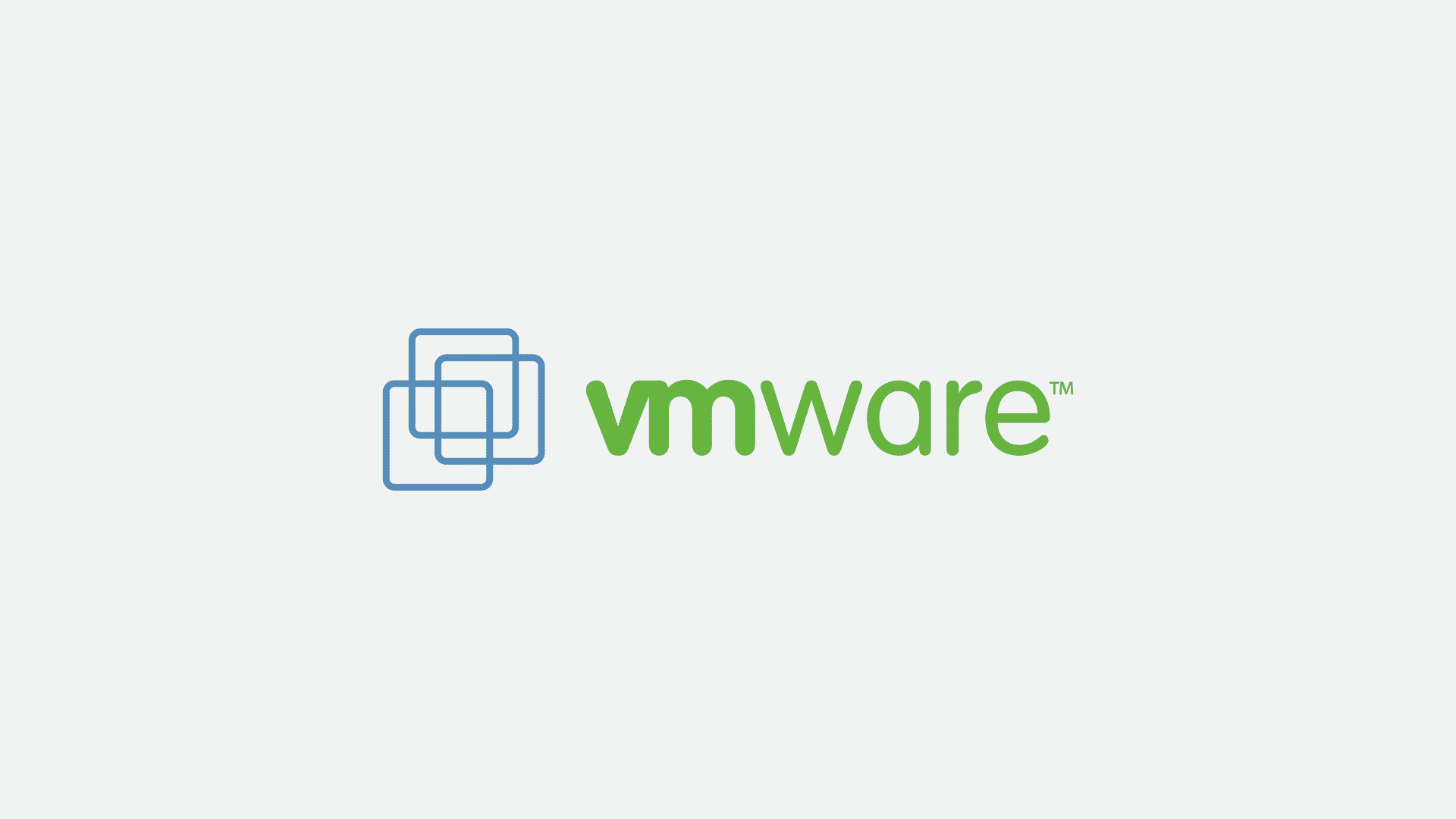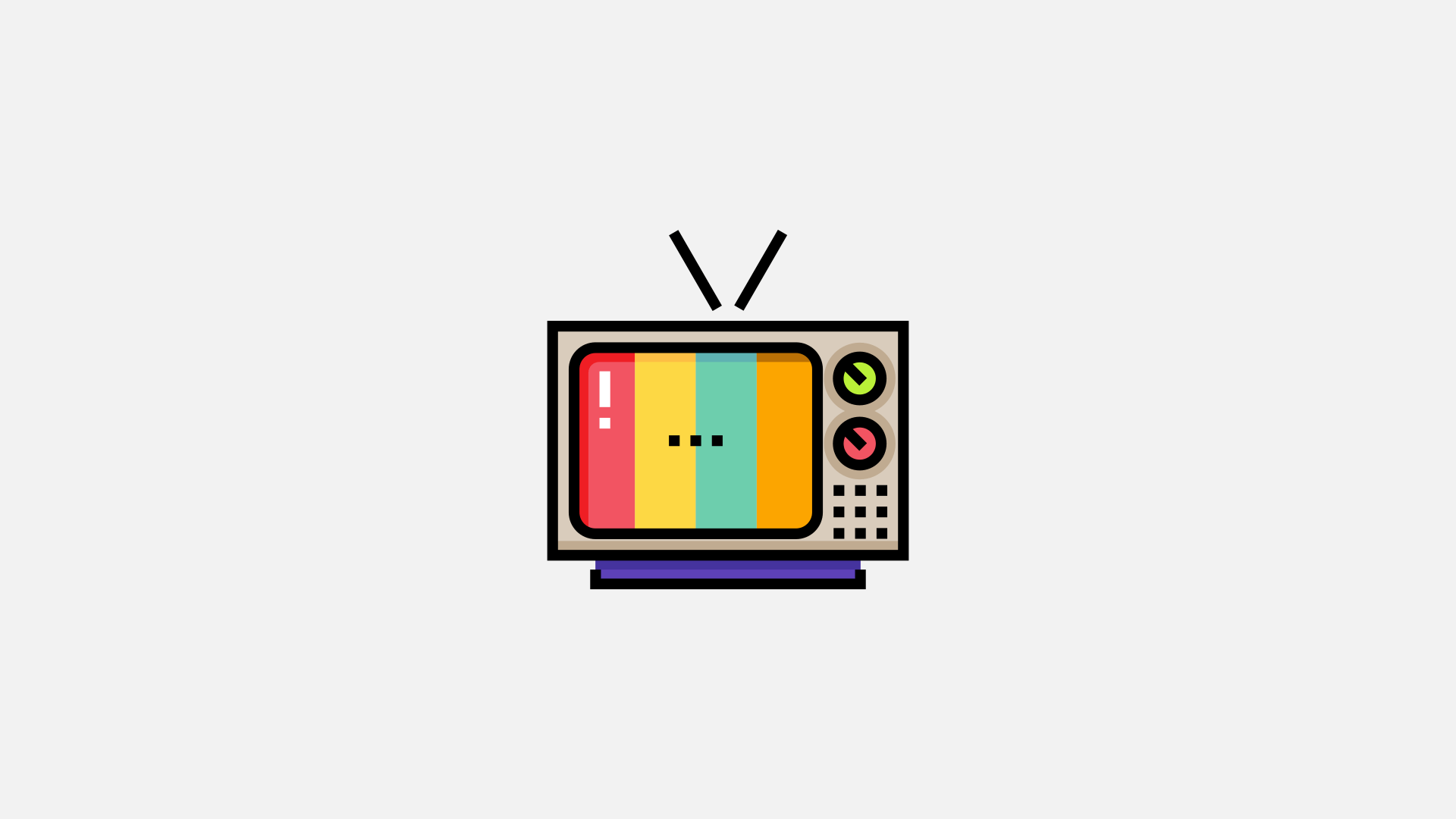ESXi Üzerine MikroTik CHR Nasıl Kurulur?
ESXi 6.5 ve daha üst versiyonlar üzerinde CHR kurulumunu kolay bir şekilde yapılabilmektedir. Anlatılanları yapmadan hemen önce lütfen network ayarlarınız yapınız. Örneğin bir subnet kullanılacaksa ve bunun üzerinden trafik yönlendirecekseniz